时间:2023-06-14 05:24:38作者:几分真心来源:网友投稿我要投稿

U盘是一种非常方便的移动存储设备,它可以方便地携带数据并在不同的电脑之间共享。然而,有时候你可能会遇到U盘被写保护的问题,这会阻止你向U盘中添加、删除或修改任何文件。在本文中,我们将介绍U盘被写保护的原因,以及最简单的解除方法。
什么是U盘被写保护?。
U盘被写保护是指U盘中的存储空间被设置为只读,防止用户向其添加、删除或修改任何文件。这通常是由于U盘的控制器芯片上的开关或配置错误导致的。
U盘被写保护的原因。
以下是导致U盘被写保护的一些常见原因:。
1. 控制器芯片上的开关被切换到只读模式。
2. U盘被感染了病毒,并且病毒在U盘上创建了只读文件。
3. U盘已经损坏或出现了硬件故障,导致无法进行读写操作。
U盘被写保护的解除方法。
下面是解除U盘被写保护的最简单方法:。
方法一:使用U盘读写工具。
有许多专门的U盘读写工具可以帮助你解除U盘的写保护,例如“U盘启动盘制作工具”、“佳达U盘修复工具”等。这些工具可以扫描U盘,查找和删除只读文件和病毒,从而使U盘恢复为可读写模式。以下是使用佳达U盘修复工具的解除U盘写保护的步骤:。
1. 下载佳达U盘修复工具,并将其解压到任意文件夹中。
2. 将U盘插入电脑,并运行佳达U盘修复工具。
3. 在工具窗口中选择要修复的U盘,并单击“修复”按钮。
4. 程序将自动扫描U盘并删除只读文件和病毒。
5. 完成后,从电脑中拔出U盘并重新插入,你应该能够向U盘中添加、删除和修改文件了。
方法二:使用注册表编辑器。
你可以使用Windows注册表编辑器来解除U盘的写保护。以下是步骤:。
1. 按Win+R组合键打开运行窗口,在窗口中输入“regedit”并单击“确定”按钮。
2. 导航到注册表路径“HKEY_LOCAL_MACHINE\SYSTEM\CurrentControlSet\Control\StorageDevicePolicies”。
3. 在“存储设备政策”中,找到一个命名为“WriteProtect”的键值。
4. 双击“WriteProtect”并将其值更改为“0”。
5. 单击“确定”并退出注册表编辑器。
方法三:更改U盘属性。
你可以通过更改U盘属性来解除U盘的写保护。以下是步骤:。
1. 将U盘插入电脑并打开“我的电脑”。
2. 右键单击U盘图标,选择“属性”。
3. 在“属性”对话框中,单击“安全”标签页。
4. 单击“编辑”按钮并在“权限”对话框中选择你的用户账户。
5. 在“权限”窗口中,确保“写入”权限已被授予。
6. 单击“确定”并退出属性对话框。
总结。
U盘被写保护的问题可能会阻止你访问或修改U盘中的文件,但是你可以使用几种简单的方法来解决这个问题。我们介绍了使用U盘读写工具、注册表编辑器和更改U盘属性的方法,你可以尝试这些方法来解除U盘的写保护。如果你仍然无法解决问题,可能需要考虑更换U盘。
1. 检查U盘侧面是否有写保护开关,如果有,请将其切换到“关闭”状态。2. 在“开始”菜单中搜索“regedit”,并在打开的注册表编辑器中找到以下路径:HKEY_LOCAL_MACHINE\SYSTEM\CurrentControlSet\Control\StorageDevicePolicies。3. 如果“WriteProtect”键的值为1,则将其更改为0。4. 如果找不到上述路径或“WriteProtect”键,则将以下数据添加到“StorageDevicePolicies”文件夹中:DWORD (32位) 值“WriteProtect”,值为0。5. 关闭注册表编辑器并重新启动电脑,然后尝试格式化U盘。请注意,修改注册表可能会影响计算机的稳定性,请小心操作。如果您不确定如何操作或担心损坏计算机,请寻求专业人士的帮助。
如果您的U盘被写保护了,可以尝试以下方法解除:。1. 检查U盘上是否有物理开关,如果有,请关闭它并尝试使用U盘。2. 使用命令行解除写保护。按Win+R键组合打开运行窗口,输入cmd并按回车键。在命令提示符窗口中输入以下命令:。Diskpart。List disk。Select disk #(#代表U盘的磁盘号)。Attributes disk clear readonly。3. 使用注册表编辑器解除写保护。按Win+R键组合打开运行窗口,输入regedit并按回车键。找到以下路径:。HKEY_LOCAL_MACHINE\SYSTEM\CurrentControlSet\Control\StorageDevicePolicies。右键单击存储设备策略并选择修改,将“数值数据”更改为“0”,然后单击“确定”按钮。请注意,在进行任何改变之前请备份U盘中的重要数据。
一些U盘可能会出现写保护的问题,在这种情况下,您无法修改或删除文件。以下是一些可能会解决此问题的方法:。1. 检查U盘上的锁定开关:如果您的U盘上有一个锁定开关,请确保它是关闭的。如果它打开了,U盘将被写保护。2. 使用注册表编辑器:通过打开注册表编辑器,导航到HKEY_LOCAL_MACHINE\SYSTEM\CurrentControlSet\Control\StorageDevicePolicies,从该位置删除WriteProtect键。如果U盘已被锁定,则可能需要在前面的步骤中将其解锁。3. 格式化U盘:如果您不介意重新格式化U盘,这可能是最快捷的解决方法。请注意,这将永久删除U盘上的所有数据。4. 命令提示符:使用命令提示符运行chkdsk /r命令,可以解决U盘的一些问题,包括写保护。这里还有一些其他可能适用于不同情况的解决方案:。- 如果U盘上的文件是只读的,您可能必须将其属性更改为“只读”。- 检查U盘是否已感染病毒。使用杀毒软件扫描U盘以确定是否存在任何病毒或恶意软件。- 检查计算机中的驱动器权限。如果您没有足够的权限来修改U盘上的文件,则可能无法删除或编辑它们。如果上述任何解决方案都无法解决您的问题,您可能需要考虑更换U盘。
1. 物理开关:一些U盘上会有一个物理开关,可以控制写保护的开关状态,打开即可解除写保护。2. 注册表编辑:按Win+R键,输入“regedit”打开注册表,找到“HKEY_LOCAL_MACHINE\SYSTEM\CurrentControlSet\Control\StorageDevicePolicies”键值,将“WriteProtect”的值改为“0”即可。3. 命令行操作:在命令行中输入“diskpart”打开磁盘分区,输入“list disk”查看所有磁盘,输入“select disk #”(#代表U盘对应的磁盘号)选中U盘,输入“attributes disk clear readonly”即可。4. 专业软件:一些第三方U盘管理软件,如ChipGenius、MFormat工具等,也可以用于解除U盘写保护。
1. 检查U盘的物理开关是否处于写保护状态。2. 在Windows中打开命令提示符,输入“diskpart”命令。3. 输入“list disk”命令,找到您的U盘所在的磁盘编号。4. 输入“select disk X”(X为您的U盘所在的磁盘编号)命令。5. 输入“attributes disk clear readonly”命令,这样就可以将U盘的写保护功能禁用。6. 关闭命令提示符窗口,您的U盘现在应该已经解除了写保护。
1. 确认是否有物理写保护开关。有些U盘产品上会设计物理写保护开关,如果打开了开关,就不能对U盘进行写入操作。因此在使用U盘之前,确认是否存在这样的开关,如果存在,将开关关闭即可。2. 使用磁盘工具清除U盘。在Windows系统中,可以使用磁盘工具对U盘进行格式化,从而清除U盘的写保护状态。具体操作步骤如下:。a. 连接U盘到电脑;。b. 打开“我的电脑”,右键点击U盘图标,选择“格式化”;。c. 在格式化窗口中选择文件系统为FAT32或NTFS,勾选“快速格式化”选项,点击“开始”按钮即可。3. 修改注册表。在Windows系统中,可以通过修改注册表来解除U盘的写保护状态。具体操作步骤如下:。a. 按下Win+R键打开运行窗口,输入“regedit”打开注册表编辑器;。b. 在注册表编辑器中找到以下路径:HKEY_LOCAL_MACHINE\SYSTEM\CurrentControlSet\Control\StorageDevicePolicies;。c. 双击右侧的WriteProtect并将数值数据改为“0”;。d. 重新插入U盘,此时U盘的写保护状态已经被解除。
1. 检查开关和锁定。有时候,U盘会有一个物理开关或锁定开关,这会导致U盘被写保护。检查U盘的外壳,找到这些开关并确保它们关闭。2. 修改注册表。按Win + R键打开"运行"对话框,输入"regedit"并按回车键,打开注册表编辑器。在注册表编辑器的地址栏输入"HKEY_LOCAL_MACHINE\SYSTEM\CurrentControlSet\Control\StorageDevicePolicies",如果没有名为“StorageDevicePolicies”的文件夹,则需要手动创建该文件夹,右键点击右侧页面任意位置,选择新建-键值,创建一个DWORD值,将其命名为WriteProtect,然后将其值设置为0。3. 使用命令行。按Win + X键,在打开的菜单中选择“Windows PowerShell(管理员)”。输入“diskpart”,按回车键,再输入“list disk”,再按回车键,找到您的U盘所在的磁盘编号,例如“Disk 2”。接下来,输入“select disk 2”(如果您的磁盘编号是2),再按回车键,最后输入“attributes disk clear readonly”命令,并按回车键,这将清除U盘的只读属性。以上是U盘被写保护的解除方法,建议尝试多种方法,找到最适合您的方法。
1. 检查开关:一些USB设备会有写保护开关。检查您的USB设备,看看有没有类似的开关。如果有,请切换开关以解除写保护状态。2. 更改注册表:打开“运行”窗口,输入“regedit”,找到以下路径:HKEY_LOCAL_MACHINE\SYSTEM\CurrentControlSet\Control\StorageDevicePolicies,将“WriteProtect”键的值改为0。3. 使用命令行:按下“Win + R”打开“运行”窗口,输入“diskpart”并按下“Enter”。输入“list disk”列出所有磁盘(包括您的USB设备),然后输入“select disk X”(X代替您的USB设备编号)。输入“attributes disk clear readonly”,然后按下“Enter”以解除写保护状态。4. 使用软件:有一些第三方软件可以解决USB设备的写保护问题,如DiskGenius、HDD Low Level Format Tool和Rufus等。注意:确保仅从官方网站下载软件以确保安全。5. 格式化:如果以上方法都不起作用,您可以尝试格式化USB设备。请注意,这将删除所有数据,因此请确保先备份重要文件。转到“我的电脑”,右键单击USB设备,选择“格式化”,然后按照指示操作即可完成格式化。
版权声明:本站为兴趣小站,本文内容由互联网用户自发贡献,该文观点仅代表作者本人。本站仅提供信息存储空间服务,不拥有所有权,不承担相关法律责任。如发现本站有涉嫌抄袭侵权/违法违规的内容, 请发送至底部邮件举报,一经查实,本站将立刻删除。



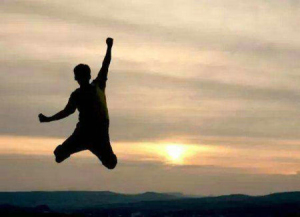






Copyright © 2022 www.youhaowen.com 〖有好命网〗 辽ICP备2021011687号-1
免责声明:本站文章来自网友投稿,不代表本站观点,版权归原创者所有,如果侵犯了你的权益,请通知我们,我们会及时删除侵权内容!